Procreate是一款优秀的绘画软件。上一期我们分享了一些提高绘画效率的工具,古风插画网编辑发现了几个可以提高绘画效率的函数。这一期,我将与你分享Procreate如何提高绘画效率。以下是细节。
procreate怎么提升绘画效率?
(1)插入私人照片
打开制作软件,选择任意作品,进入制作操作界面。点击左上角的“扳手”图标,在弹出的下拉框中点击“添加”选项,然后在“添加”界面中向右滑动“插入照片”选项,点击“插入私照”按钮,就会弹出一个个人相册。
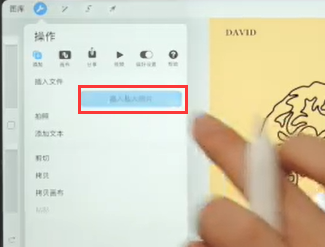
(2)混制笔刷
打开procreate软件,点击右上角的笔刷工具,在常规笔刷库中选择第二个和第三个笔刷,然后点击右上角的合成选项,两个笔刷就合二为一了。
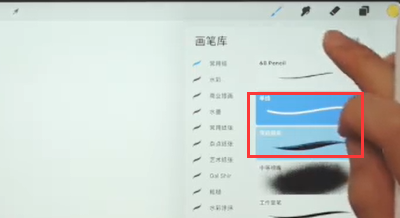
(3)设置压力曲线
打开procreate软件,新建一个画布,点击左上角的“扳手”图标,在弹出的窗口中点击“首选项”选项,然后点击“编辑压力曲线”选项。
然后会弹出“压力曲线”设置窗口。点击“重置”按钮重置压力曲线,拖动曲线中的锚点进行设置。
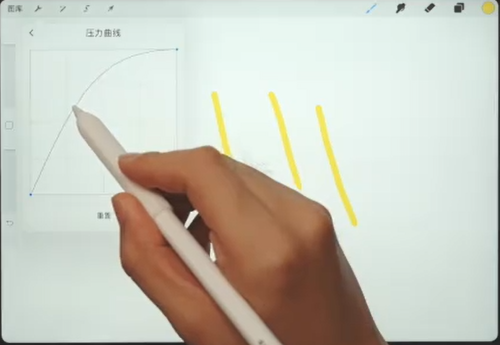
(4)画布适应界面以内
打开创建软件,创建一个新的画布。点击新建操作界面左上角的“扳手”图标,在弹出的窗口中点击右边的选项,在展开的界面中点击“高级设置”,打开“画布内适配界面”后面的切换按钮。
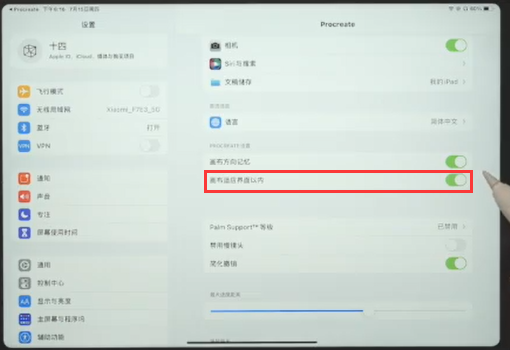
以上是“Procreate如何提高绘画效率?”由古风插画网编辑分享。提高绘画效率的Ipad工具(二)”。希望以上内容能对各位朋友有所帮助。下次见~












